Cerchi il miglior masterizzatore ISO su USB per Mac? È possibile, ma ISO non è un tipo di file nativo nell'ambiente Mac OS X o macOS, quindi è necessario utilizzare metodi alternativi o utilizzare un utility di masterizzazione ISO di terze parti per Mac per farlo. Questo articolo copre tre modi per masterizzare ISO su una chiavetta USB su un computer Mac, alimentato da macOS Catalina, Mojave, High Serria e sistemi Mac OS X precedenti.
La prima cosa che devi sapere è che non puoi utilizzare un file immagine disco ISO su un Mac, poiché Apple utilizza principalmente il formato DMG. Tuttavia, se desideri semplicemente masterizzare ISO su una chiavetta USB, è sicuramente possibile. L'unica cosa che non puoi fare è eseguire un file ISO su un computer Apple. Vediamo i vari modi per masterizzare ISO su USB su una macchina Mac.
[Avviso]: Ci sono diversi tipi di immagini ISO (Windows, Linux, Raspbian OS, ecc.) e applicano diversi schemi di avvio. Quindi, in sostanza, non esiste un software perfetto che possa masterizzare con successo tutte le immagini ISO. Dovresti provare un'altra soluzione se una fallisce.
[Aggiornamento 1]: Se hai domande durante il processo di masterizzazione ISO, controlla la sezione FAQ alla fine di questo articolo.
[Aggiornamento 2]: La nuova versione di UUByte ISO Editor per Mac supporta ora grandi immagini ISO di Windows 10 (oltre 5 GB) e macOS Sonoma . Aggiunge anche il supporto per Apple M1 e M2 Mac.
Parte 1: Come Masterizzare ISO su USB su Mac con Software Terminale
Il Terminale è l'equivalente della riga di comando di Apple del Prompt dei comandi di Windows e del Terminale di Linux. Utilizzando questo utilità della riga di comando, è possibile masterizzare un file ISO su un DVD esterno o un disco USB. Se non hai esperienza con i comandi di testo, allora non è consigliato perché è troppo rischioso danneggiare il disco locale con un input errato. Il Terminale ti consente di eseguire diverse operazioni a livello di sistema, quindi non inserire nulla di diverso dai comandi specificati nella procedura illustrata di seguito:
Passo 1: Fai clic sull'icona Terminale dalla Dock. Oppure Vai alla cartella Applicazioni su Mac e trova l'applicazione Terminale nella cartella Utility.
Passo 2: Copia il file ISO in una posizione comoda in modo che il tuo comando non sia troppo lungo. Salvare il file sul desktop o nella cartella dei download è di solito una buona idea. Assicurati di ricordare il nome del file ISO perché sarà utilizzato nel comando.
Passo 3: Se il tuo file ISO è sul Desktop, esegui il seguente comando (premi Invio dopo aver digitato il comando): cd desktop
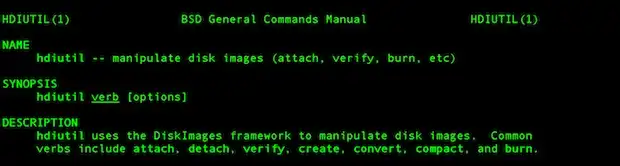
Passo 4: Ora esegui il seguente comando (premi Invio dopo aver digitato): hdiutil masterizza nomefile.iso
Passo 5: Una volta eseguito il comando, il tuo file ISO verrà masterizzato sull'unità USB nel tuo masterizzatore ottico predefinito. Se non hai inserito un disco, ti verrà chiesto di farlo. Non è necessario eseguire nuovamente il comando dopo aver inserito la USB.
Pro:
- Non c'è bisogno di installare app o pacchetti di terze parti.
- Completamente gratuito.
- Opzioni di masterizzazione più flessibili.
Contro:
- Pericoloso e non sicuro per i principianti.
- Curva di apprendimento ripida.
- Scarso supporto per dispositivi USB 2.0.
- Tasso di successo inferiore.
Se vuoi evitare qualsiasi tipo di lavoro da riga di comando e se stai utilizzando una delle versioni più recenti di macOS, è meglio utilizzare un software di terze parti come quello descritto nella Parte 2 qui sotto.
Parte 2: Masterizzare facilmente ISO su USB su Mac tramite UUByte ISO Editor (Creatore di USB avviabile)
Il software alimentato da un'interfaccia grafica è sempre benvenuto a causa dell'operatività user friendly. Quindi, il secondo suggerimento qui è il software masterizzatore ISO UUByte chiamato ISO Editor per Mac. È popolarmente considerato il miglior software di masterizzazione ISO per Mac. Ti consente di masterizzare, estrarre, modificare, copiare e creare ISO quasi come se fosse un formato di file nativo su Mac. L'utilità è stata completamente testata su una vasta gamma di marchi di supporti di archiviazione così come su tutte le versioni di macOS e Mac OS X.
Il più grande vantaggio è che non hai bisogno di alcuna competenza tecnica per utilizzare questo software. È altamente intuitivo e, in pochi minuti, puoi masterizzare il tuo ISO su USB o DVD. Inoltre, l'USB è avviabile per impostazione predefinita. Questa flessibilità lo rende l'app Mac più user-friendly per gestire le immagini disco ISO in diversi modi. La prossima sezione ti mostra come masterizzare facilmente e rapidamente qualsiasi file ISO su un disco o un drive per creare un USB avviabile sul tuo Mac.
Caratteristiche principali di ISO Editor per Mac
- Progettato con un'ottima interfaccia utente.
- Opzioni di masterizzazione potenti.
- In grado di creare USB o DVD avviabile.
- Supporta le ultime versioni di macOS Big Sur e Catalina.
- Supporta la nuova versione di Windows 10 ISO (20H2).
- Includi altri utili strumenti ISO come modifica, estrazione e creazione.


Passo 1: Scarica UUByte ISO Burner per Mac
Scarica e installa ISO Editor per Mac sul tuo computer e avvia il programma. Fai clic sul modulo Burn sulla prima pagina, che ti porterà all'utilità di masterizzazione ISO.
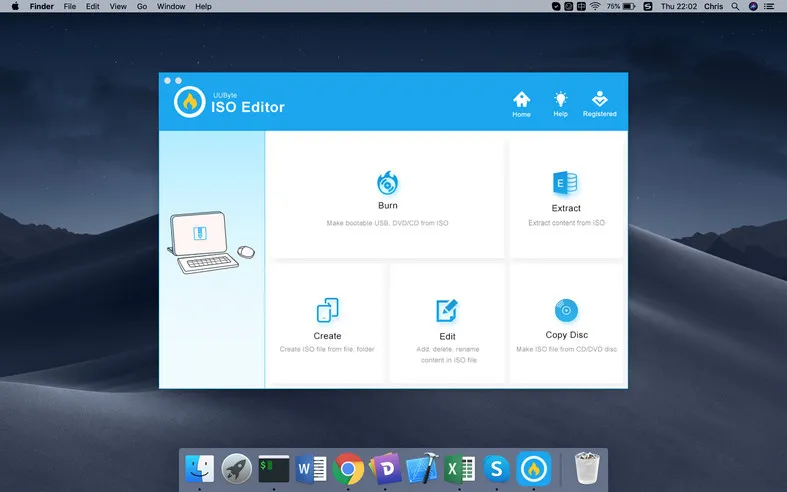
Passo 2: Inserisci la chiavetta USB su Mac e Importa l'Immagine ISO
Inserisci una chiavetta USB nel tuo Mac. Seleziona il file ISO da masterizzare sul supporto. Se desideri un diverso stile di partizione o sistema di file, apporta tali modifiche in questa pagina. Se non sai cosa significano, lasciali in modalità predefinita.
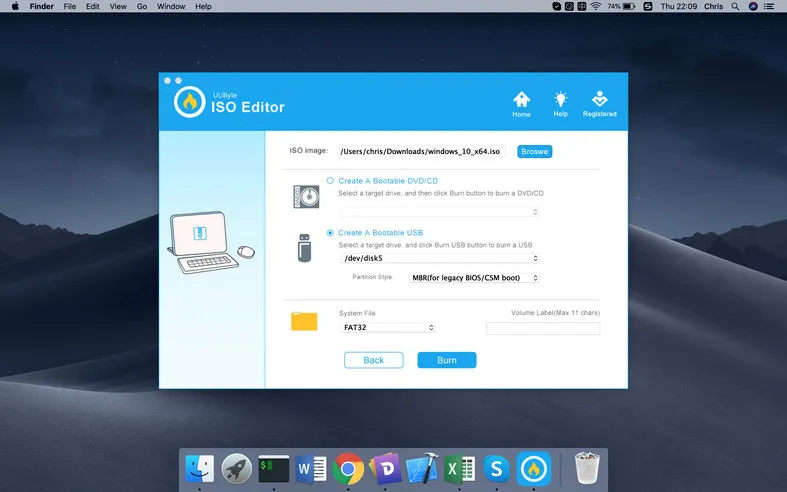
Passo 3: Inizia a Masterizzare l'ISO su USB su Mac
Fai clic su Burn e il file ISO verrà masterizzato sulla chiavetta USB in circa 5 minuti. Attendi e sii paziente. Assicurati che il computer non vada in modalità di sospensione durante il processo di masterizzazione.
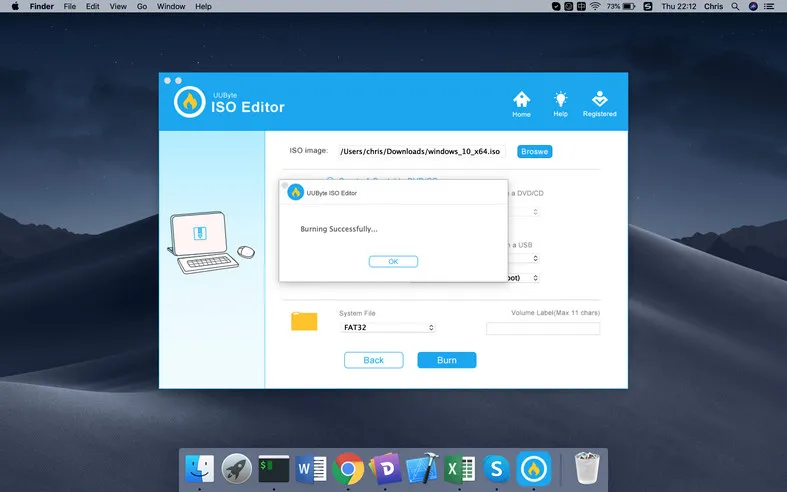
[Aggiornamento]: Se il file immagine ISO di Windows è troppo grande (oltre 5GB), vedrai la seguente schermata. Questo processo dividerà il file install.wim in piccole parti in modo che possa essere copiato nella partizione FAT32. Devi attendere alcuni minuti affinché il compito sia completato.
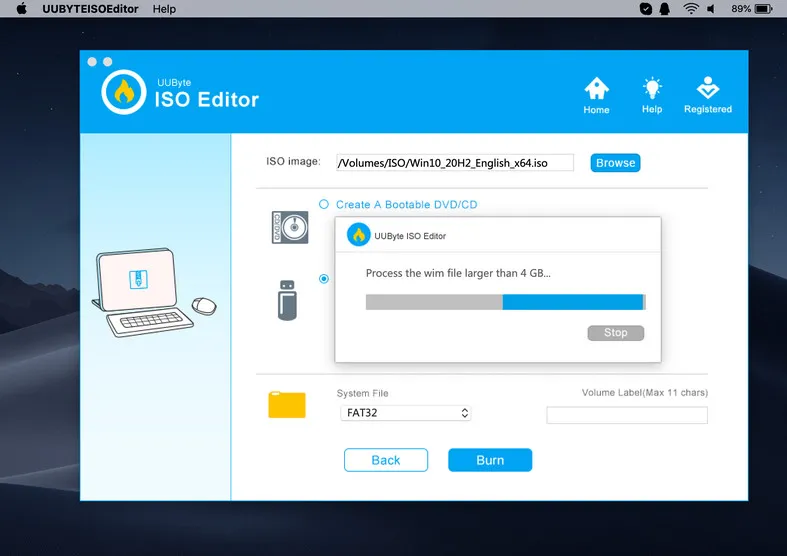
UUByte ISO Editor per Mac è la migliore app per creare una USB avviabile di Windows su Mac e ha un tasso di successo complessivo del 95%, quindi niente dischi sprecati o tempo sprecato quando si utilizza questo software. La affidabilità, la flessibilità e la velocità del software hanno reso questa l'applicazione Mac di riferimento per gestire i file immagine disco ISO.


Vantaggi:
- Gestione ISO potente.
- Velocità di scrittura ISO estremamente veloce.
- Supporto a tutti i file ISO di Windows, inclusi gli ultimi Windows 10.
- Interfaccia utente molto bella con istruzioni sullo schermo.
- Supporto all'avvio Legacy BIOS e UEFI.
- Funziona su tutte le versioni di macOS, inclusa macOS Big Sur.
Svantaggi:
- Problemi di esecuzione su vecchi computer OS X.
- Impossibile masterizzare immagini ISO di Linux.
Parte 3: Utility Disco - Il Masterizzatore ISO predefinito su USB (Solido per i vecchi Mac)
Utility Disco è uno strumento integrato fornito con Mac OS X e macOS. Utilizzando questa funzione, è possibile masterizzare facilmente il tuo ISO su un disco dopo averlo montato. Utility Disco è principalmente destinata a visualizzare e riparare dischi rigidi e altri drive, ma ha anche funzionalità aggiuntive. Segui il processo di seguito per masterizzare il tuo ISO su un DVD o CD scrivibile.
Passaggio 1: Vai alla cartella Applicazioni utilizzando Finder o facendo clic sull'icona nella parte inferiore destra dello schermo. Da lì, vai nella cartella Utility e fai clic su Utility Disco per avviare l'applicazione.
Passaggio 2: Apri il tuo file ISO e montalo come un'unità virtuale. Questo avviene automaticamente quando fai clic su File > Apri Immagine Disco… nel menu in alto.
Passaggio 3: Quando vedi il tuo file ISO nel pannello di sinistra, significa che è stato montato correttamente. Ora puoi inserire una chiavetta USB e fare clic sull'opzione Masterizza per masterizzare il file ISO di destinazione sulla chiavetta USB.
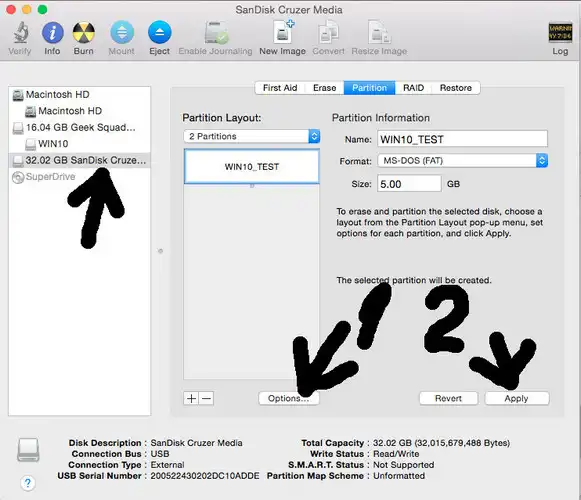
Questo metodo è destinato solo a OS X 10.10 e versioni precedenti. Con Mac OS X 10.11 El Capitan, Apple ha rimosso la possibilità di masterizzare ISO su una chiavetta USB. Se hai una di queste versioni più recenti, puoi provare i metodi sopra.
Vantaggi:
- App di serie con macOS.
- Semplice da usare.
Svantaggi:
- Funzione di masterizzazione non disponibile nei moderni macOS.
Parte 4: Usa l'app Etcher per Masterizzare ISO su USB su Mac (Aggiornato)
Recentemente, abbiamo trovato un'altra ottima app gratuita che funziona perfettamente su macOS quando si tratta di masterizzare file ISO basati su Linux. Il nome è balenaEtcher, un'applicazione multi-piattaforma completa che supporta Windows, macOS e Linux. Approva uno dei migliori software per flashare file immagine ISO su chiavette USB o schede SD, ideale per Linux, Unix e Raspberry Pi OS.
Passaggio 1: Preparati per una chiavetta USB e scarica balenaEtcher dal suo sito web ufficiale.
Passaggio 2: Fai doppio clic sul file per installare l'app sul tuo computer.
Passaggio 3: Apri l'utilità Etcher e seleziona il file immagine OS dal disco rigido locale.
Passaggio 4: Ora, scegli la chiavetta USB che hai appena inserito e fai clic sul pulsante Flash per iniziare a scrivere l'immagine ISO sulla chiavetta USB. Aspetta un paio di minuti. Ecco fatto!
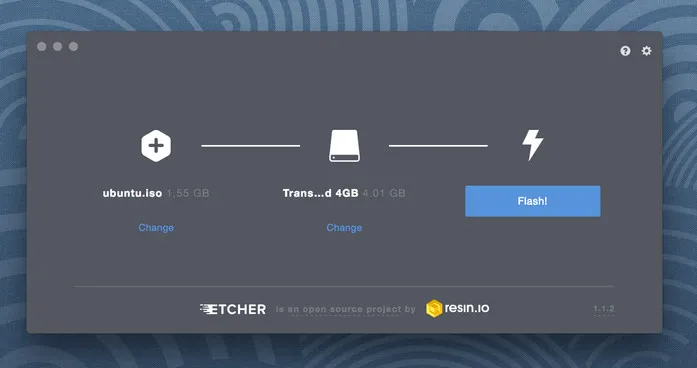
Vantaggi:
- Semplice da usare.
- Design UI di modello.
- Velocità di masterizzazione ISO veloce.
- Gratuito.
- Supporta diversi sistemi operativi.
Contro:
- Necessita di hardware di alto profilo per farlo funzionare senza problemi.
- Supporta solo una gamma limitata di immagini OS.
- Mancanza di supporto per lo schema di avvio UEFI.
Parte 5: Domande Frequenti
Q: Perché il processo di copia dei file è fallito?
L'USB verrà formattata in FAT32 per creare una partizione Windows funzionante su Mac. Questo significa che non è possibile copiare un file più grande di 4GB. Questo è uno dei problemi più grandi con il sistema di file FAT32. Abbiamo notato che l'ultima ISO di Windows 10 scaricata da Microsoft.com supera i 5GB e il file install.wim è ovviamente più grande di 4GB. Ecco perché il processo di copia dei file fallisce durante il processo di masterizzazione. La soluzione è scaricare una vecchia versione di Windows 10 da altre fonti.
Q: Perché la mia chiavetta USB non è avviabile utilizzando il comando hdiutil?
È un caso comune per l'immagine ISO di Windows perché questo comando non scrive il bootloader di Windows sulla chiavetta USB. Devi formattare la chiavetta in FAT32 prima con Utility Disco.
Q: Non riesco a selezionare la chiavetta USB in UUByte ISO Editor?
Se la chiavetta USB viene riconosciuta dal Mac ma non in UUByte ISO Editor, è molto probabile che il tuo Mac sia in Modalità Scura. Per risolvere questo problema, passa alla modalità Chiaro.
Q: Dovrei formattare la chiavetta USB in NTFS?
No. Mac può vedere solo la chiavetta USB formattata con exFAT o MS-FAT. NTFS non è supportato da Mac di default. Quindi non puoi scrivere l'immagine ISO su una chiavetta USB NTFS su Mac. FAT32 è più raccomandato!
Q: Quanto tempo ci vuole per masterizzare un'ISO su USB?
Per una chiavetta USB ad alta velocità (3.0 o 3.1), può essere fatto entro 10 minuti. Per una chiavetta USB a bassa velocità, ci vuole molto più tempo (più di 20 minuti).
Q: Posso usare UNetbootin per masterizzare l'ISO di Windows 10?
No. L'USB non sarà avviabile se stai utilizzando UNetbootin per masterizzare l'ISO su USB su Mac.
Q: Posso usare Etcher per masterizzare l'ISO di Windows?
No. Riceverai un errore 'Tabella delle partizioni mancante' quando importerai l'ISO di Windows nell'app Etcher su Mac.
Riepilogo
Ad essere onesti, masterizzare un'ISO su USB non era affatto impegnativo su Mac in passato. Ma la situazione è cambiata dal rilascio di macOS. Molte app non erano supportate o aggiornate a Catalina, Mojave o High Sierra. Quindi per il nuovo computer Mac, UUByte ISO Editor è la migliore opzione disponibile nel 2020.


